我们在创建完很多 Word 文档或者 Excel 表格文档或者 PPT 幻灯文档或者 PDF 文档之后,这些文档中都包含了我们当前计算机的个人信息,比如说我们的用户名、姓名等等。当我们把这些文档发出去之后,我们的个人信息也被发出去了。这里给大家讲解一下,如何批量删除这些个人隐私数据。
对于深度办公用户来说,我们经常要建很多 Word 文档,还有 Excel 表格文档还有 PPT 幻灯片文档,还有 PDF 文档,有时候在进行团队沟通或者和客户沟通的时候,我们直接将这些文档发给别人,但是很多人不知道的是这些文档的属性里面都包含了我们当前电脑的个人账号还有联系方式等等个人隐私数据,如果我们一不留神将这些文档发出去的时候,如果对方有意将我们这些个人隐私数据提取出来,那么就可以窥探到我们的个人隐私,这对我们个人来说是非常不安全的行为。甚至还有一些小伙伴们,将自己创建的 Word 文档、Excel 表格文档、PPT 幻灯片文档和 PDF 文档都公布到网上去了,大家都以为只发了文档,文档里面没有个人信息,也没有个人账号,也没有个人的联系方式,但是不知道的是文档的属性里面就包含了我们的个人账号,还有个人的联系方式,这些信息如果被网上的一些不怀好意的人利用了,那对我们的安全就构成了很大的隐患。
现在给大家介绍一种简单的方法,去批量的删除 Word、Excel、PPT 和 PDF 中的个人信息等隐私数据,有了这个方法之后,我们以后再想把文档发布到网上前,一定要通过这个方法去批量的将我们的个人数据元数据都删除掉,这样的话我们就能够保证我们发出去的文档中不会有我们的个人联系方式和作者还有管理员等等信息,甚至还有公司的名字,这些元数据信息我们都可以删除掉。
打开「我的ABC软件工具箱」,然后进入批量清空 Office 和 PDF 元数据的功能:
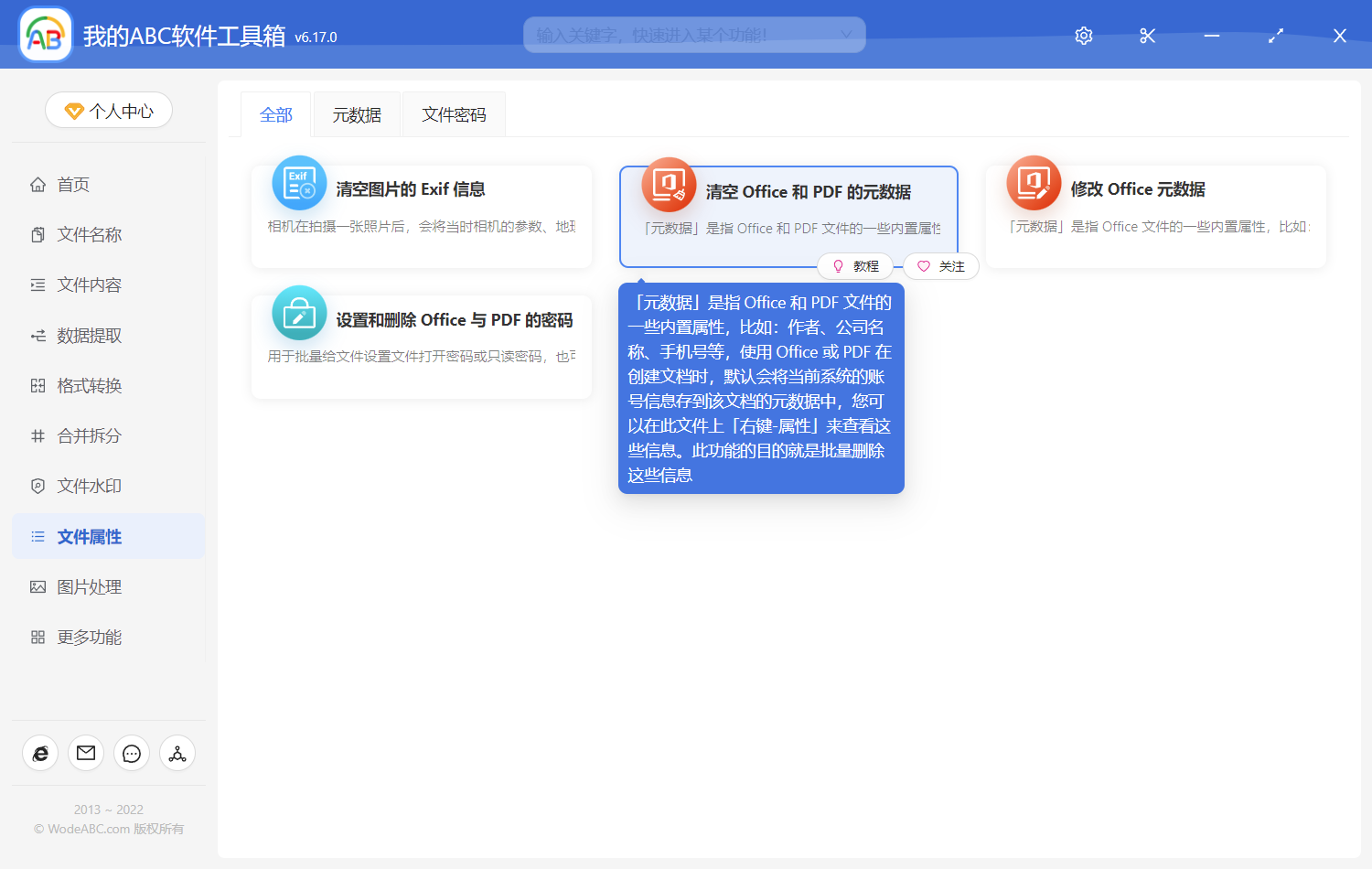
我们先来看一下处理前的我们 Word 文档,点右键属性查看详细信息中的内容,可以清晰的看到这里面有个人的姓名,还有公司的名字,还有联系方式,这些数据都是我们不愿意公开出去的,因此我们现在的这种方法就是要批量的删除作者,还有公司名字,还有联系方式这些信息。
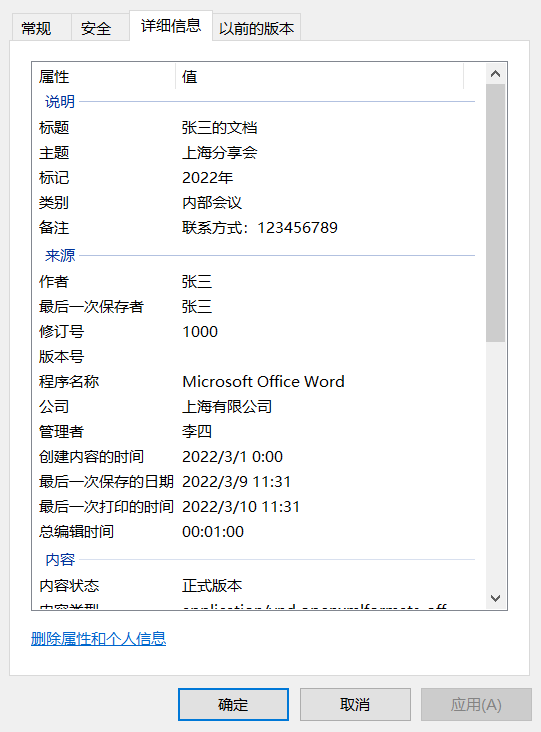
这里我们添加需要批量清空 office 和 PDF 元数据的所有的 Word 文档、PPT 文档、PDF 文档和 Excel 表格文档到下面的列表中:
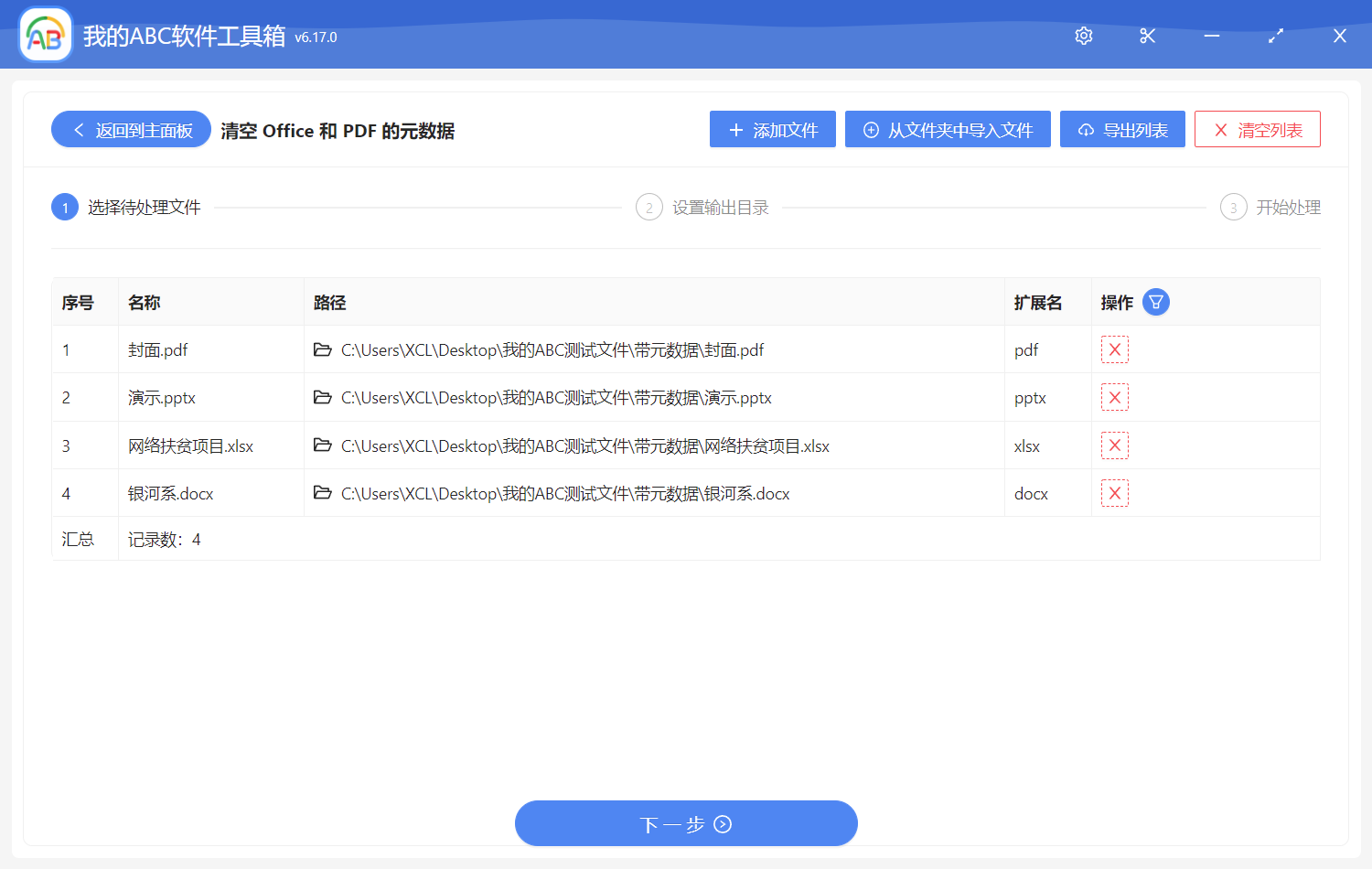
然后我们直接单击下一步,软件就可以批量的将这些文档中的作者,还有公司名字,还有个人联系方式这些个人隐私的元数据都可以批量的清空删除掉。因此我们以后在对外发送文档之前,一定要检查一下这些文档中是否包含个人的隐私数据。